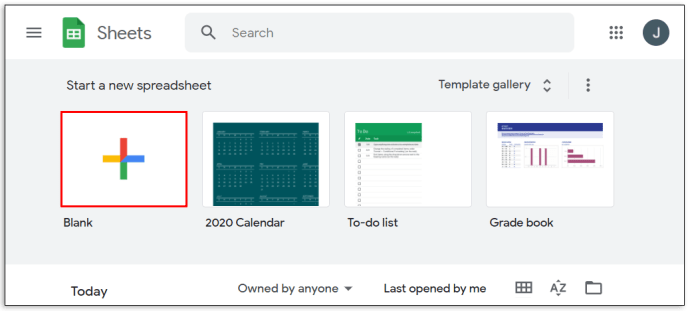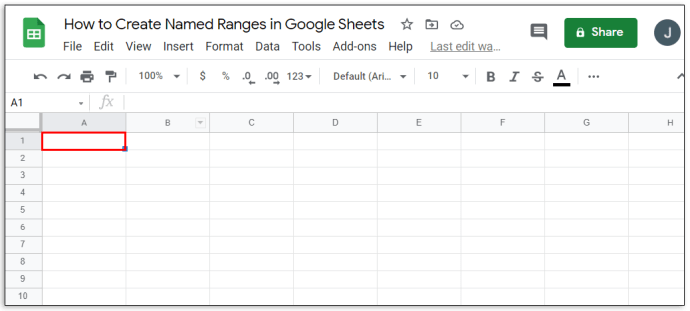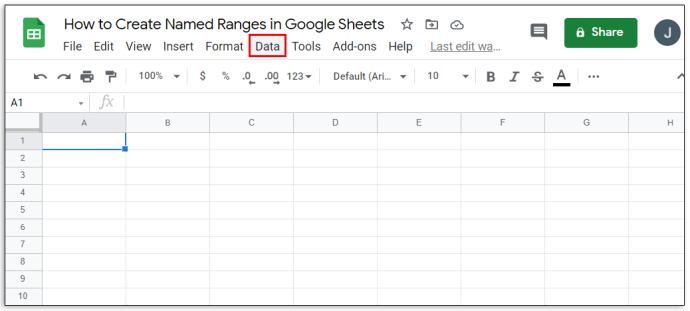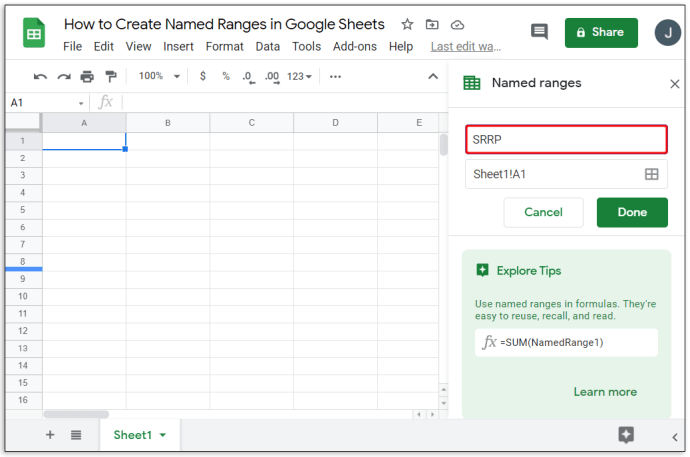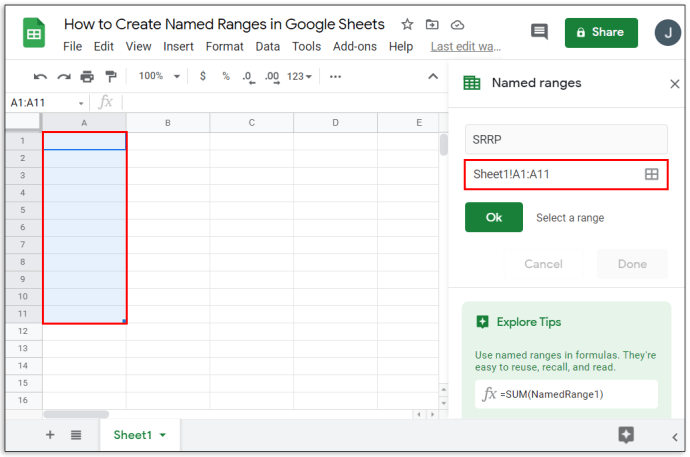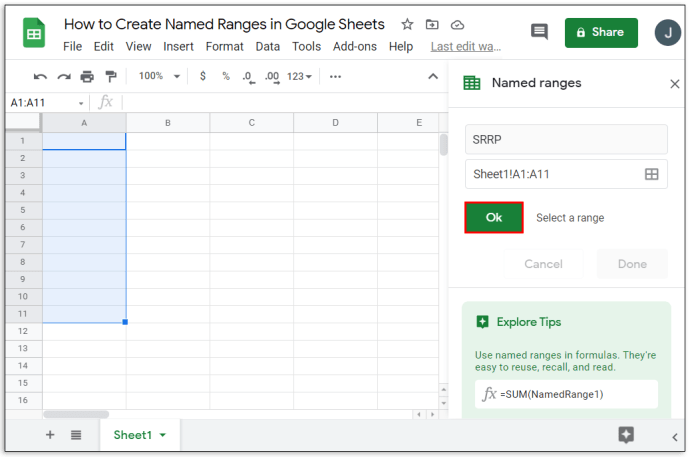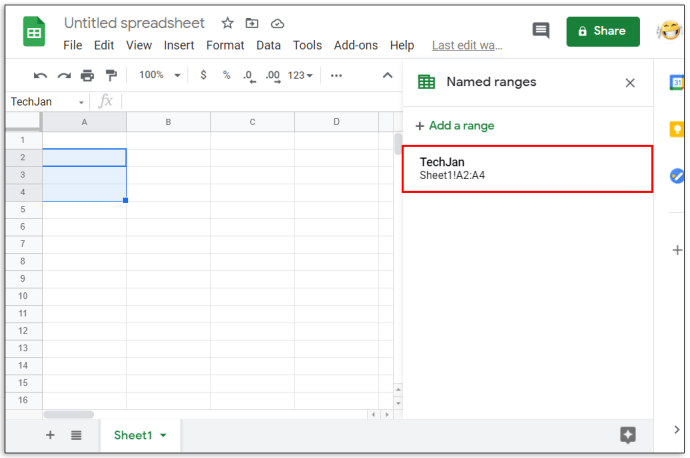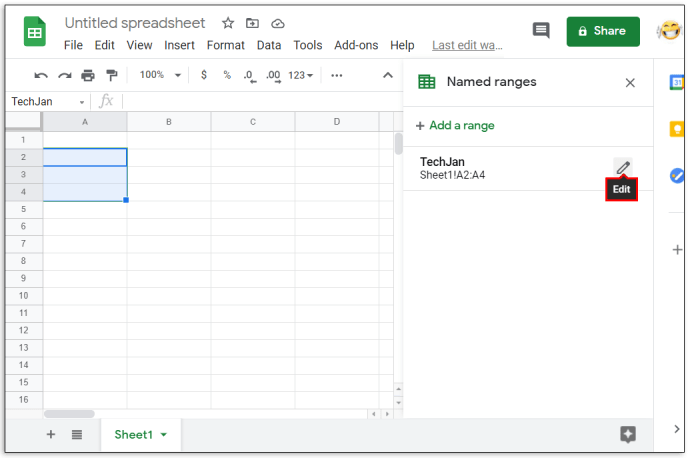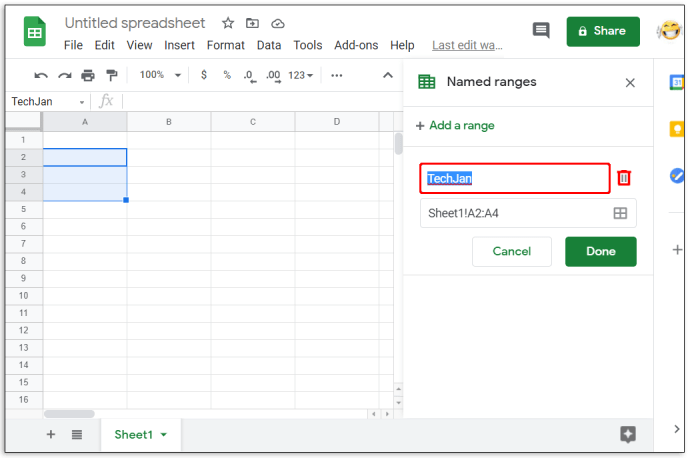Saat menangani data dalam jumlah besar, kemampuan untuk mengelompokkan nilai-nilai tertentu bersama-sama bisa sangat berguna. Menghitung ratusan nilai secara otomatis adalah salah satu alasan mengapa spreadsheet dibuat. Di sinilah kemampuan untuk mendeklarasikan rentang sel itu penting, karena menyederhanakan apa yang akan menjadi perhitungan yang rumit.

Dalam artikel ini, kami akan menunjukkan kepada Anda cara menghitung rentang di Google Spreadsheet, bersama dengan fungsi rentang Google Spreadsheet lainnya yang praktis.
Cara Menemukan Rentang di Google Spreadsheet
Definisi rentang dalam spreadsheet sangat berbeda dari padanannya dalam matematika. Sederhananya, saat bekerja dalam program spreadsheet, rentang adalah sekelompok sel yang dipilih. Ini penting karena dengan mengelompokkan sel, Anda dapat menggunakan grup ini sebagai nilai untuk melakukan penghitungan. Ini memungkinkan pengguna untuk secara otomatis menghitung rumus dengan rentang sebagai argumen.
Menemukan rentang di Google Spreadsheet adalah proses yang sangat mudah. Anda baru saja memulai dari satu ujung kumpulan data ke ujung lainnya. Misalnya, kumpulan data sepuluh angka memiliki rentang dari satu hingga sepuluh atau dari sepuluh hingga satu. Tidak masalah di mana Anda memulai atau di mana Anda berakhir, selama itu mencakup seluruh kumpulan data, itu adalah jangkauan Anda.
Jika Anda melihat bagian atas dan kiri dokumen Google Sheet, Anda akan melihat bahwa beberapa huruf dan angka menandainya. Ini adalah bagaimana Anda menentukan nama sel tertentu dalam lembar. Anda melihat huruf dari atas, lalu melihat nomor di sebelah kiri. Sel pertama adalah A1, sel yang berada tepat di bawahnya adalah A2, dan sel di sebelah kanannya adalah B2. Ini adalah bagaimana Anda menentukan nilai pertama dan terakhir dari rentang Anda.
Menghitung rentang akan mudah jika itu adalah satu baris atau satu kolom. Cukup gunakan kedua ujung kumpulan data yang memiliki nilai lalu beri tanda titik dua di antaranya. Misalnya, dalam satu kolom data mulai dari A1 hingga A10, rentangnya adalah A1:A10 atau A10:A1. Tidak masalah jika Anda menggunakan kedua ujungnya terlebih dahulu.
Ini menjadi sedikit rumit ketika Anda bekerja dengan banyak baris atau kolom. Untuk kumpulan data semacam ini, Anda perlu menentukan dua sudut yang berlawanan untuk mendapatkan jangkauan Anda. Misalnya, satu set sembilan sel yang terdiri dari tiga baris dan tiga kolom mulai dari A1 dan berakhir di C3, sudut yang berlawanan adalah A1 dan C3 atau A3 dan C1.
Tidak ada bedanya apakah Anda mengambil sel paling kiri atas dan paling kanan bawah atau paling kiri bawah dan paling kanan atas. Selama mereka berada di sudut yang berlawanan, Anda akan mencakup seluruh kumpulan data. Rentangnya kemudian akan menjadi A1:C3, C3:A1, A3:C1, atau C1:A3. Tidak masalah sel mana yang Anda gunakan sebagai nilai rentang pertama Anda.
Menemukan nilai rentang dengan mengetikkan nilai berguna ketika jumlah nilai data yang Anda miliki terlalu banyak untuk dapat dipilih secara manual. Jika tidak, Anda dapat mengetikkan = di sel kosong, lalu klik dan seret mouse ke seluruh kumpulan data untuk menghasilkan rentang data secara otomatis.
Cara Membuat Rentang Bernama di Google Spreadsheet
Rentang bernama menjadi berguna saat Anda memiliki terlalu banyak set rentang untuk dilacak. Ini juga dapat membantu menyederhanakan penghitungan, karena Anda dapat menggunakan label itu sendiri sebagai argumen untuk rumus. Apa yang lebih mudah diingat? =jumlah(a1:a10) atau =jumlah(penjualan_harian)? Dengan menggunakan yang terakhir, Anda tidak hanya akan tahu untuk apa kisaran sebenarnya, dengan melihat rumus saja Anda dapat melihat bahwa hasilnya adalah jumlah penjualan hari itu.
Untuk membuat rentang bernama, lakukan hal berikut:
- Buka dokumen spreadsheet Anda di Google Spreadsheet.
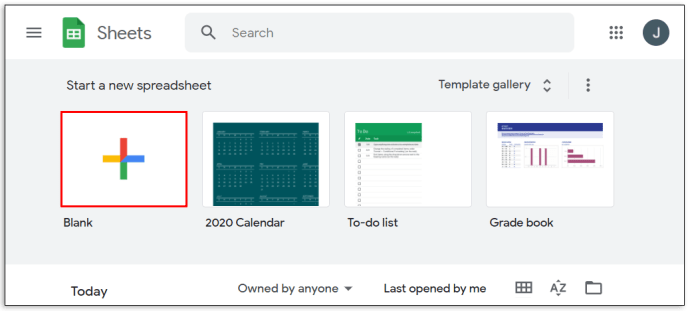
- Pilih rentang yang ingin Anda beri nama.
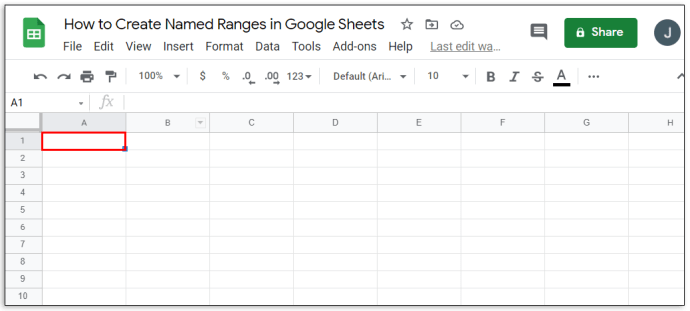
- Klik Data di menu atas.
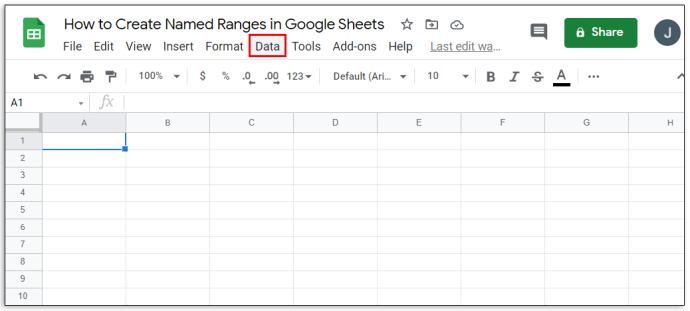
- Klik Rentang bernama dari daftar dropdown. Sebuah jendela akan muncul di sebelah kanan.

- Pada kotak teks pertama, ketikkan nama yang Anda inginkan.
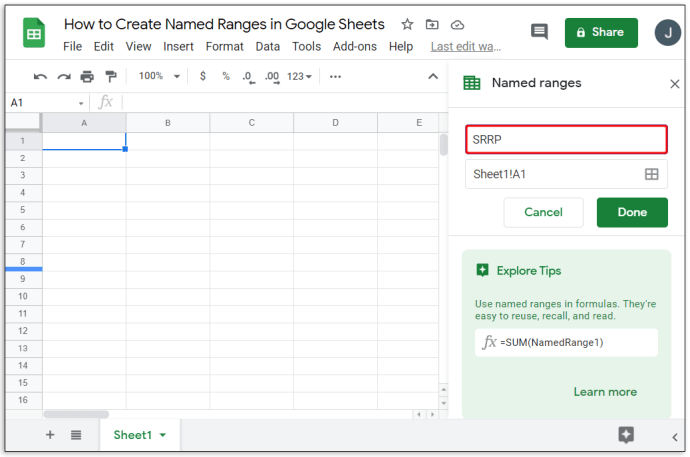
- Jika Anda ingin mengubah rentang yang dipilih, Anda dapat mengubah nilai pada kotak teks kedua. Jika Anda memiliki beberapa lembar, Anda dapat mengetikkan nama lembar diikuti dengan tanda seru (!) untuk menentukan lembar mana yang Anda gunakan. Nilai di antara titik dua (:) adalah rentang.
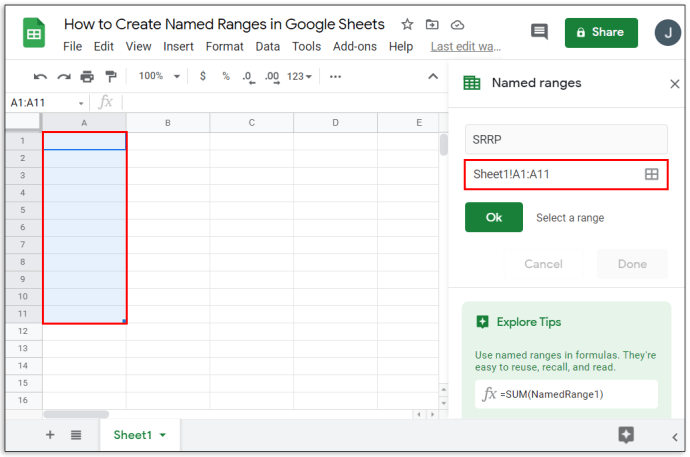
- Setelah Anda selesai memberi nama, klik Selesai.
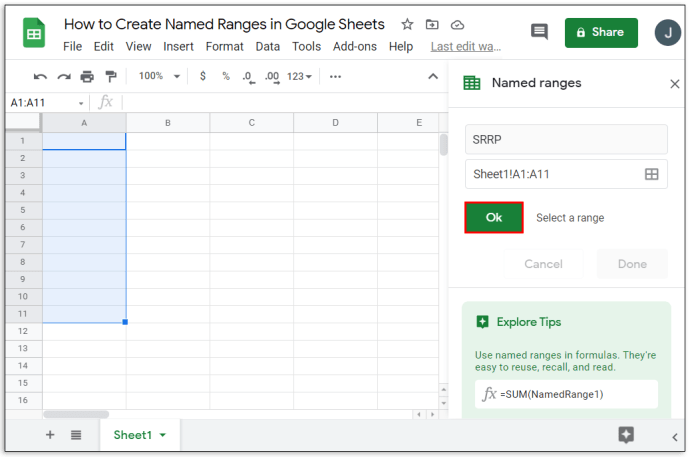
Ada aturan tertentu yang harus Anda ikuti saat memberi nama rentang. Tidak mengikuti aturan ini akan sering mengakibatkan pesan kesalahan atau kegagalan formula untuk menghasilkan hasil. Aturan-aturan ini adalah:
- Nama rentang hanya boleh berisi angka, huruf, dan garis bawah.
- Anda tidak dapat menggunakan spasi atau tanda baca.
- Nama rentang tidak boleh dimulai dengan kata benar atau salah.
- Nama harus antara satu dan 250 karakter.
Berikut cara mengedit rentang yang sudah diberi nama:
- Buka spreadsheet di Google Spreadsheet.
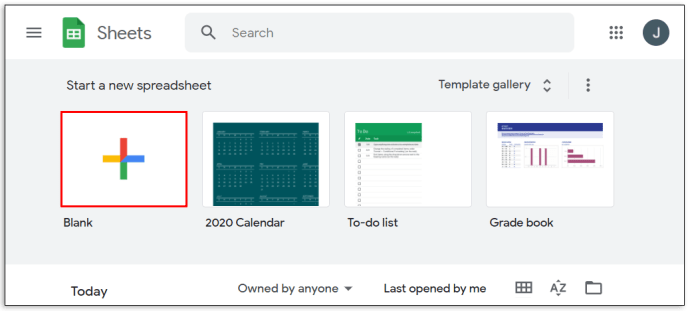
- Klik Data di menu atas.
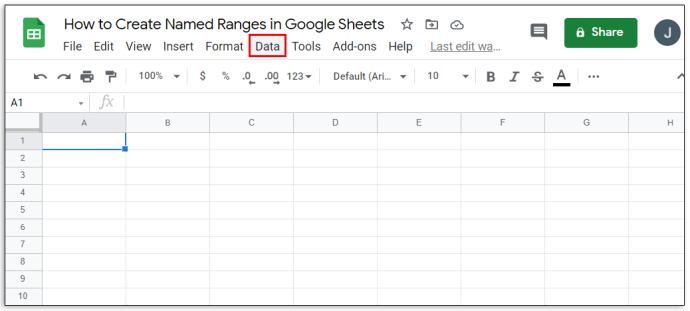
- Klik Rentang bernama dari menu tarik-turun.

- Di jendela di sebelah kanan, klik rentang bernama yang ingin Anda edit.
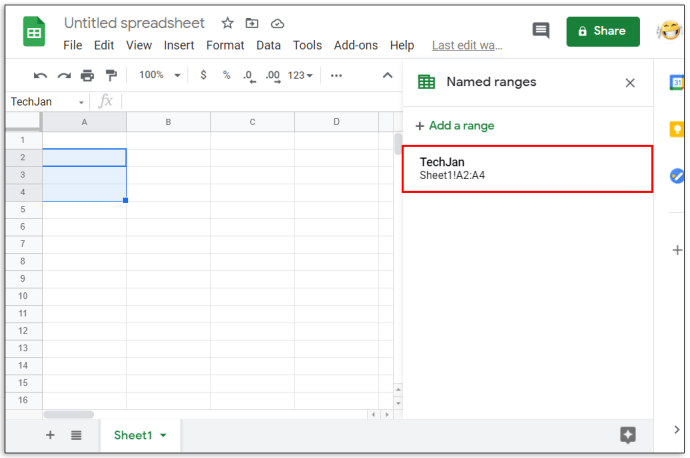
- Klik ikon pensil di sebelah kanan.
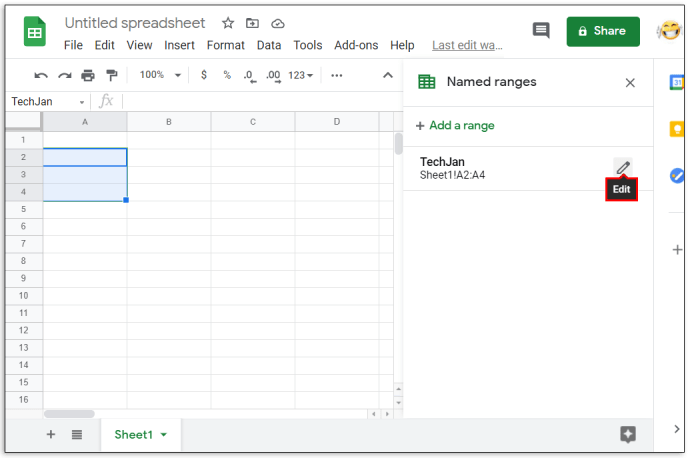
- Untuk mengedit nama, ketik nama baru lalu klik Selesai. Untuk menghapus nama rentang, klik ikon tempat sampah di sebelah kanan nama rentang, lalu klik Hapus pada jendela yang muncul.
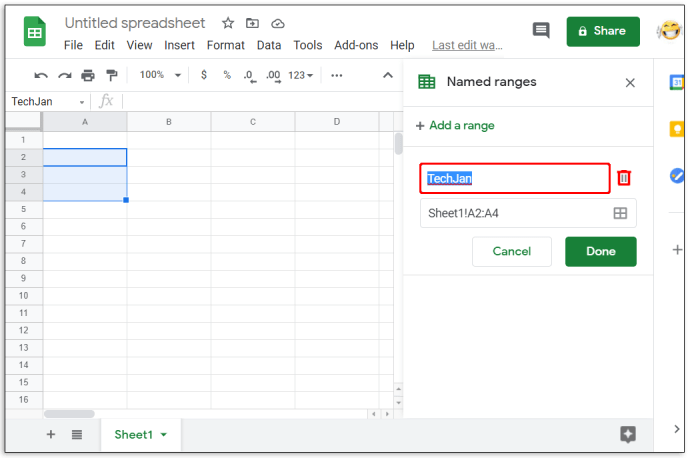
FAQ tambahan
Bagaimana Anda Mengakses Fungsi RATA-RATA di Google Sheets?
Jika Anda ingin menggunakan fungsi AVERAGE, Anda dapat melakukan hal berikut:
• Klik pada sel kosong di mana Anda ingin jawabannya ditampilkan.

• Pada menu atas, klik Sisipkan.

• Arahkan mouse ke atas Fungsi pada menu tarik-turun.

• Klik RATA-RATA.

• Ketik nilai yang Anda inginkan untuk digunakan fungsi AVERAGE.

• Tekan tombol enter atau kembali.
Bagaimana Anda Mengubah Rentang Anda di Google Sheets?
Mengubah rentang semudah mengedit nilai pertama atau terakhir dari nomor sel di antara simbol titik dua. Ingat bahwa argumen rentang mengambil nilai pertama dan terakhir yang Anda masukkan dan menyertakan semua sel di antaranya sebagai anggota rentang tersebut. Menambah atau mengurangi salah satu angka di antara titik dua akan menambah atau mengurangi anggota rentang yang sesuai.
Bagaimana Anda Menghitung Total di Google Sheets?
Rumus di Google Spreadsheet dapat secara otomatis menghitung total rentang sel tertentu. Jika nilai di dalam sel diubah, totalnya kemudian akan disesuaikan. Fungsi yang biasa digunakan adalah SUM yang merupakan total dari semua nilai dalam argumen. Sintaks dari fungsi ini adalah =SUM(x:y) di mana x dan y adalah awal dan akhir rentang Anda. Misalnya, total rentang dari A1 hingga C3 akan ditulis sebagai =SUM(A1:C3).
Bagaimana Saya Memilih Rentang Data di Google Sheets?
Anda dapat memilih rentang dengan dua cara, ketik nilai rentang secara manual, atau klik dan seret mouse ke seluruh rentang itu sendiri. Mengklik dan menyeret berguna jika jumlah data yang Anda miliki hanya mencakup beberapa halaman. Ini menjadi berat jika Anda memiliki data yang jumlahnya ribuan.
Untuk memilih rentang data secara manual, temukan nilai paling kiri atas dan nilai paling kanan bawah dan letakkan di antara titik dua. Hal yang sama juga berlaku untuk nilai paling kanan atas dan paling kiri bawah. Anda kemudian dapat mengetik ini sebagai argumen dalam suatu fungsi.
Bagaimana Anda Menemukan Rata-Rata di Google Sheets?
Dalam istilah matematika, rata-rata adalah jumlah nilai dari sekumpulan sel, dibagi dengan jumlah sel yang ditambahkan. Sederhananya, itu adalah nilai rata-rata dari semua sel. Ini dapat dicapai dengan menggunakan fungsi RATA-RATA dalam menu Sisipkan dan Fungsi.
Apa itu Rentang Data di Google Spreadsheet?
Rentang data adalah kumpulan sel yang ingin Anda gunakan dalam fungsi atau rumus. Itu nama lain untuk jangkauan. Kedua nama tersebut dapat dipertukarkan.
Apa Rentang Valid di Google Sheets?
Bergantung pada rumus yang Anda gunakan, beberapa nilai tidak akan diterima sebagai argumen. Misalnya, nilai sel TRUE tidak dapat digunakan dalam rumus =SUM() karena bukan nilai numerik yang dapat dihitung. Rentang yang valid adalah kumpulan sel yang berisi data yang akan diterima rumus sebagai argumen. Jika ada sel yang memiliki input yang tidak diterima, maka rentangnya tidak valid. Rentang yang tidak valid juga dapat terjadi ketika titik pertama atau terakhir dari rentang memiliki nilai yang menghasilkan kesalahan.
Bagaimana Saya Menemukan Rentang Nilai Statistik di Google Sheets?
Dalam matematika, rentang statistik adalah perbedaan antara nilai tertinggi dan nilai terendah dari sekumpulan data. Google Sheets memiliki beberapa fungsi yang membuat perhitungan ini agak sederhana. Fungsi MAX dan MIN terletak di bawah menu Insert and Function. Untuk menemukan rentang statistik atau kumpulan data cukup ketik =(MAX(x) – MIN(x)) di mana x adalah rentang Anda. Untuk rentang statistik kumpulan data dari A1 hingga A10, misalnya, rumusnya adalah =(MAX(A1:A10) – MIN(A1:A10)). Jika Anda ingin nilai yang dibulatkan ke bawah, Anda dapat menggunakan sintaks ini: =round(MAX(A1:A10),1)-round(MIN(A1:A10),1).
Perhitungan Efisien
Mengetahui cara menghitung rentang di Google Spreadsheet membantu pengguna menangani data dalam jumlah besar secara efisien. Anda dapat menggunakan semua rumus dan fungsi yang ditawarkan Google Spreadsheet dengan lebih mudah jika Anda dapat mengelompokkan data dalam kumpulan dan rentang tertentu. Memahami cara kerja rentang dapat membantu menyederhanakan beban kerja Anda.
Apakah Anda tahu cara lain tentang cara menghitung rentang di Google Spreadsheet? Sampaikan pendapatmu pada bagian komentar di bawah ini.